MFC-J2510
常见问题解答与故障排除 |
当我打印照片时,色彩品质不佳
当打印照片时,有五个因素能够影响到打印图像的质量。纸张的品牌,混合颜色,通用墨水,驱动设置和不适当的照片晾干方法。以下的操作步骤能够提高照片的图像质量。
步骤A : 检查打印质量
- 打印一份打印质量测试表。
- 按
 。
。
您也可以按
 和墨水。
和墨水。
- 按打印测试。
- 按打印质量。
- 按启动。设备开始打印质量测试表。
- 按
- 将刚打印出来的质量测试表和下图样张进行对照:
(A) 混合颜色
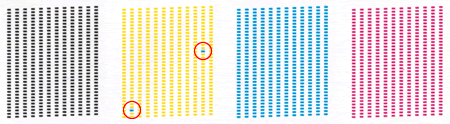
(B) 缺失颜色
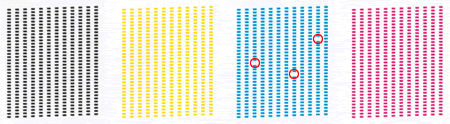
(C) 正常
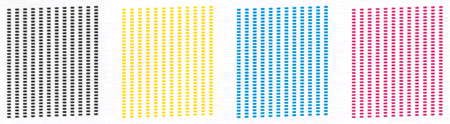
- 如果测试表正常,转至步骤B. 如果测试表是混合颜色或缺失颜色,您需要清洁打印头。请参考 "如何改进不佳的打印质量"
如果混合颜色或缺失颜色在清洁打印头后有所改善,请再次打印以检查打印质量。
如果仍然存在打印质量问题,转至步骤B.
步骤B : 色彩增强
对于PC打印
根据当前打印机驱动的设置,您可以更改设置来改善打印质量:
- 对于Windows 用户
- 打开打印首选项。(点击这里查看如何打开打印首选项。)
- 点击基本选项卡,您可以调整以下设置:
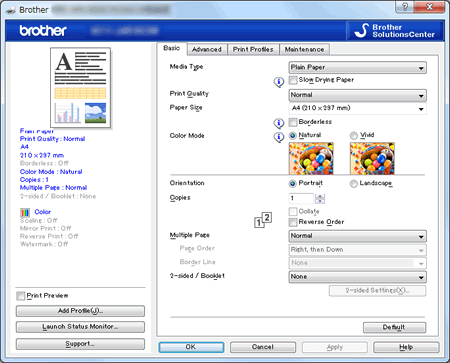
- 介质类型:为了达到最佳的打印效果,应该在打印机驱动里选择打印介质。根据选择的打印介质,设备会更改打印的方式。
- 质量或打印质量:质量选择是让您选择打印分辨率。因为打印质量和速度是相关的,打印质量越高,打印速度就越慢。根据您所选择的介质类型不同,打印质量选项的可用性也会不同。
- 彩色模式:要把颜色调整到最接近计算机显示器的颜色。
- 自然: 使用于照片图像。这个颜色调整使打印出的颜色更自然。
- 鲜明: 使用于商业图表,图形或文本。这个颜色调整使打印出的颜色更鲜明。
- 介质类型:为了达到最佳的打印效果,应该在打印机驱动里选择打印介质。根据选择的打印介质,设备会更改打印的方式。
- 点击应用。
- 点击高级选项卡。
- 点击色彩设置。

- 检查色彩增强(True2Life®) ,然后调整颜色。
这个功能可以分析您的图像来改善清晰度,白平衡和色彩浓度。根据图像的大小尺寸和计算机的规格,这个过程会花上几分钟时间。使用这个选项,您可能需要手动调整设置:
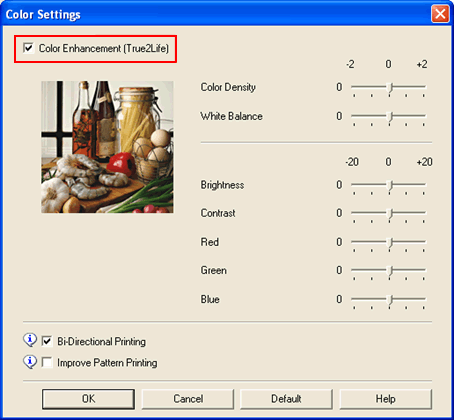
- 色彩浓度:调整图像中所有的色彩。可以在图像中增加或减少颜色的数量,以此来改善褪色的或看上去效果不佳的图片。
- 白平衡:调节图像白色区域的色度。照明、相机设置和其他因素将影响白色的效果。图像上的白色区域可能会略微显粉红色、黄色或其他颜色。您可以通过调节白平衡的方法来调节这些白色区域的效果。
- 亮度:调整整张图像的亮度。滚动条向左或向右滚动使图像更浅或更深。
- 对比度:调整图像的对比度。这个将会使图像深的区域更深,浅的区域更浅。如果您想让图片更清晰,请增加对比度。如果想让图片显得更柔和,请减少对比度。
- 红色:增加图片红色的浓度使图片偏红。
- 绿色:增加图片绿色的浓度使图片偏绿。
- 蓝色:增加图片蓝色的浓度使图片偏蓝。
- 色彩浓度:调整图像中所有的色彩。可以在图像中增加或减少颜色的数量,以此来改善褪色的或看上去效果不佳的图片。
- 点击确定关闭窗口。
- 对于For Mac OS X 用户
- 打开打印对话框。 (点击这里查看如何打开打印对话框。)
- 在打印对话框中选择色彩设置。
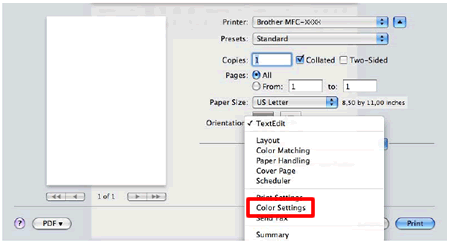
- 点击高级色彩设置。
- 选择色彩增强然后调整颜色。
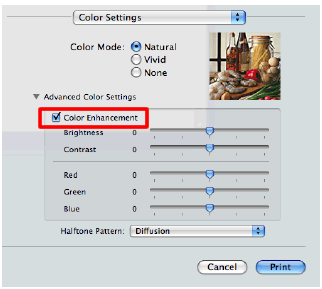
对于从储存卡或USB闪存盘中打印照片
- 打开介质槽盖。
- 把储存卡或USB闪存盘插入正确的槽中。
- 按照片。
- 向左或向右滑动屏幕显示查看照片。
- 按查看照片。
- 按OK。
- 向左或向右滑动屏幕,或按向上或向下箭头键显示每张照片。当显示您想要查看的照片时,按此照片然后按OK。
- 按OK。
- 按打印设置。
- 向左或向右滑动屏幕,或按向上或向下箭头键显示色彩增强。
- 按色彩增强。
- 按色彩增强然后按开启。
- 按白平衡,清晰度或色彩浓度。
- 按向左或向右键来调节大小。按OK。
- 按
 。
。
- 按
 。
。
- 按启动来打印。
推荐墨水类型
- Brother 强烈推荐用户不要使用通用墨水或再次把Brother墨盒装满。使用非Brother的耗材可能会影响硬件性能,打印质量和设备可靠性,因为Brother墨盒里的墨水配方可以防止污点或打印头阻塞。由于使用未授权的第三方墨水或墨盒而造成的任何设备问题均不在Brother保修范围内。
> Brother 原装耗材信息。
纸张类型
- 纸张的类型、品牌和所选的打印或复印分辨率也可以影响打印质量。为了能达到最佳的打印效果,推荐使用Brother原装纸张。
在打印页面后适当处理纸张
- 当照片打印完成之后,立刻从设备中移除照片,并且把照片放在平整的表面上24小时完全干透。当设备出纸时,不要把其他的打印原稿放在照片上面。
- 在24小时之内不要在照片的上面放置任何东西。否则可能会导致照片没有完全干透。
- 在24小时之内不要把照片放到相册和相框里。否则可能会导致照片没有完全干透。
内容反馈
请在下方提供您的反馈,帮助我们改进支持服务。
